구글 서치콘솔 플러그인 연결

티스토리 블로그 관리자에서 플러그인을 클릭하면 하단에 새로운 구글 서치콘솔 플러그인이 추가된 것을 볼 수 있습니다. 구글 서치콘솔 플러그인을 클릭합니다.


계정 연결하기를 클릭해 계정을 연결하며 연결할 계정을 선택합니다.

그럼 티스토리에 권한을 부여할 것인지 안내창이 표시되는데 모두 허용을 클릭하고 선택사항 역시 허용을 하면 구글 서치콘솔에 티스토리 블로그가 자동으로 연결되게 됩니다.
구글 서치콘솔에 속성을 추가하면 기존에 메타 태그를 티스토리의 스킨 편집을 통해 HTML을 통해 인증하거나 티스토리의 메타 태그 플러그인을 통해 인증을 하였어도 구글 서치콘솔 플러그인이 우선순위로 인증이 되기 때문에 메타태그를 통해 등록하신 분은 참고하시기 바랍니다.
티스토리 공식 사이트맵

이번 구글 서치콘솔 플러그인 추가와 함께 티스토리에서 공식적인 사이트맵을 지원하기 시작했습니다. 구글 서치콘솔 플러그인을 통해 연결을 하니 아무런 조치 없이 자동으로 사이트 맵이 추가된 것을 볼 수 있습니다. 아래에는 기존에 등록이 되어있던 사이트 맵인데 아무래도 외부에 사이트에서 공식적으로 지원하는 사이트 맵이 자동으로 등록되니 매우 편하고 발견된 URL 수도 기존에 사이트맵보다 훨씬 많습니다.

위에서 본 구글 서치콘솔에 자동으로 등록된 사이트맵 주소는 아래와 같습니다.
https://계정.tistory.com/sitemap.xml
공식 티스토리 사이트맵 구조

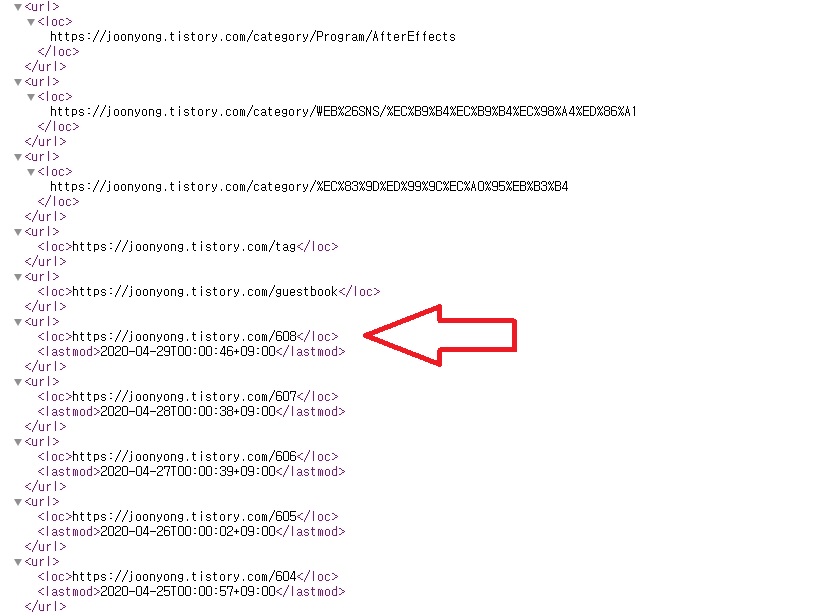
티스토리에서 지원하는 사이트맵 주소를 입력 후 확인을 해보니 상단에는 블로그에 카테고리를 확인할 수 있으며 카테고리의 이름이 영문인 경우 확인을 할 수 있지만 한글로 되어 있는 경우 알 수 없는 문자들로 되어있습니다.
그리고 공식적으로 지원하는 사이트맵이어서 그런지 현재 작성 중인 글이 바로 사이트맵에 적용되는 것을 확인할 수 있습니다.
마무리
티스토리가 사용자를 위해 노력하고 있다는 것을 확인할 수 있는 플러그인 업데이트였습니다. 기존에는 복잡했던 단계를 쉽고 간단하게 할 수 있다는 점에서 더 좋은 것 같습니다.
저의 글을 읽어 주셔서 감사합니다. 오늘도 즐거운 하루 보내세요.
저의 글이 조금이나마 도움이 되셨다면 로그인이 필요 없는 공감♥ 한번 꾸욱 눌러주세요.
'WEB&SNS > 블로그 이야기' 카테고리의 다른 글
| 티스토리 구글 애널리틱스 가입 및 연결방법 (1) | 2020.05.26 |
|---|---|
| 티스토리 스킨변경 방법 (4) | 2020.05.02 |
| 티스토리 스킨 변경전 해야하는 일 (0) | 2020.04.28 |
| 티스토리에 애드센스만 사용하는 이유 (0) | 2020.04.26 |
| 티스토리 방문자수를 늘리는 최고의 방법 (0) | 2020.04.20 |


댓글